Disasteroids est un adware développé par Deals Interactive Media, LLC . Ce pseudo jeu s’installe sous la forme d’une extension de navigateur et permet donc à ses utilisateurs de « jouer » à une partie d’Asteroids directement sur la page d’un site internet. Grosso modo vous avez une soucoupe et des explosions sur les pages que vous visitez.. il faut faire « CTRL + ALT + A » pour lancer ou quitter « le jeu ».
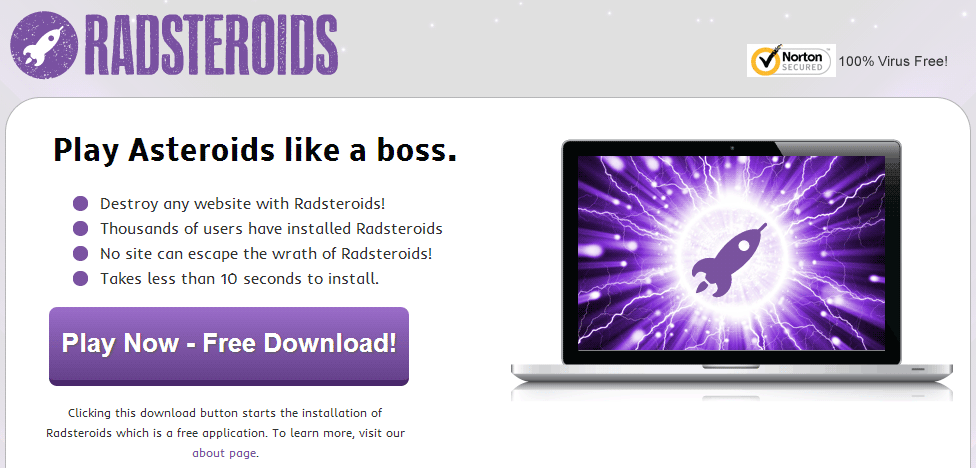
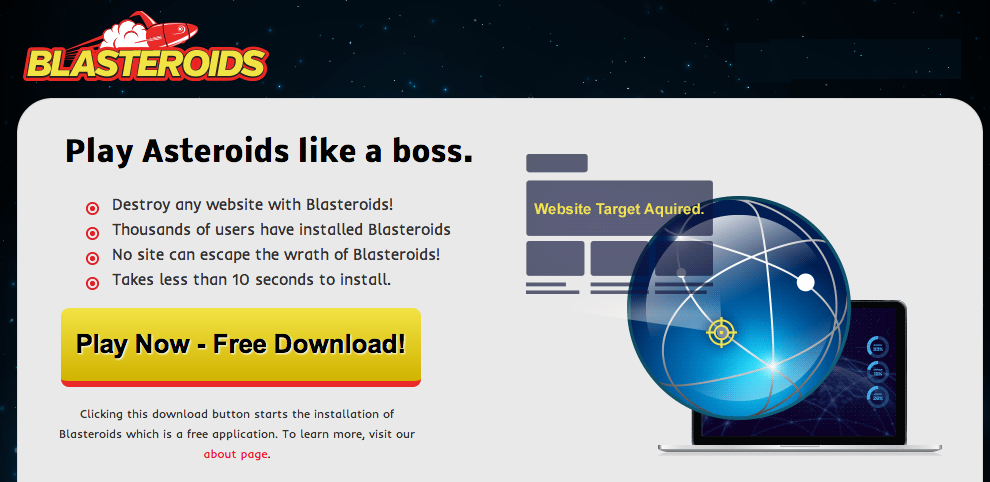
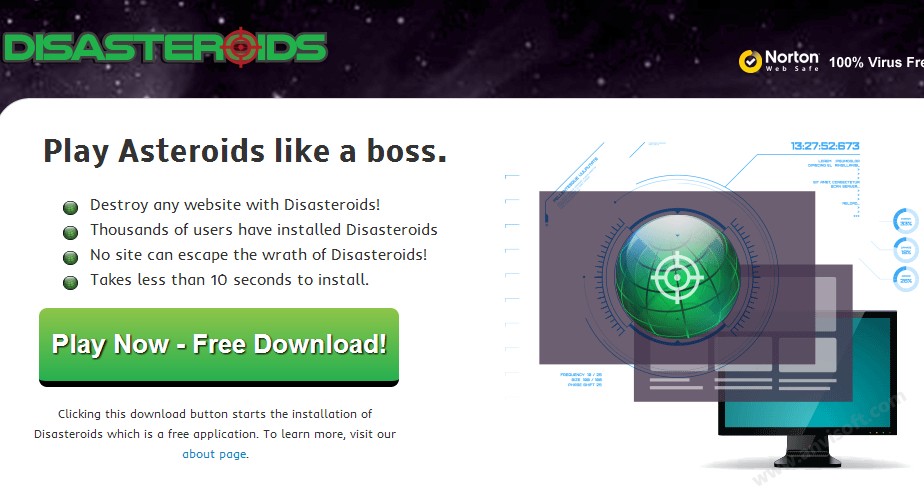
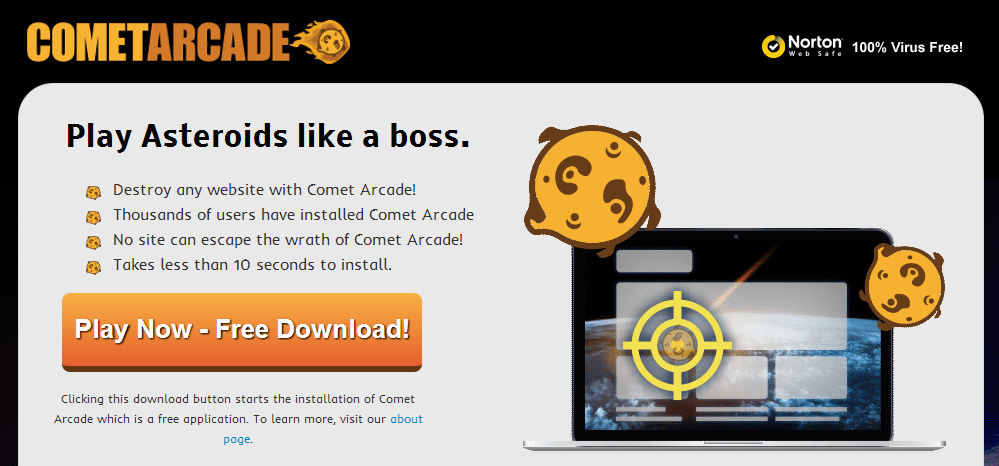
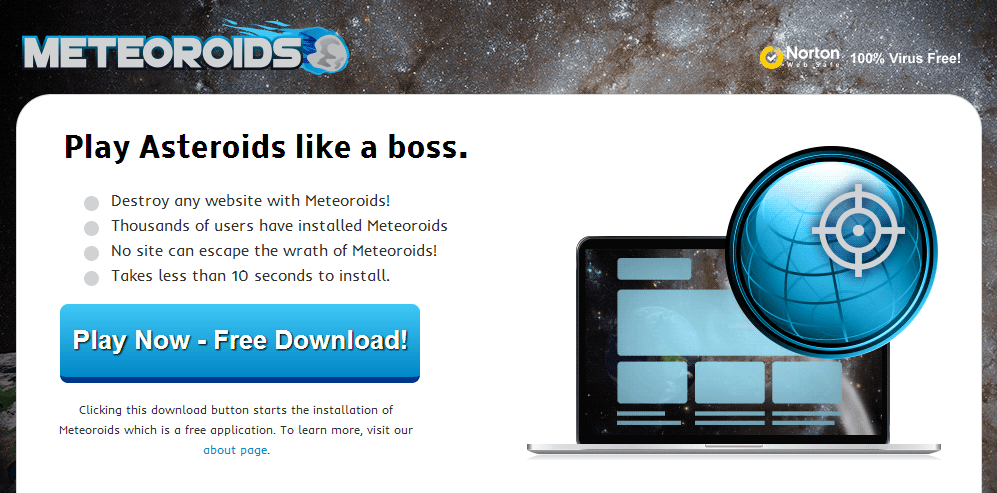
Disasteroids s’installe la plupart du temps sans le consentement de l’utilisateur et affiche sauvagement des publicités dès qu’il en à l’occasion.
Disasteroids est souvent installé via de faux plug-in, de fausses mises à jour ou encore avec des programmes gratuits téléchargés sur des plateformes comme telecharger.com ou softonic.com. Les auteurs de cet adware ont intérêt que Disasteroids reste installé le plus longtemps possible sur votre système afin de vous proposer des tonnes de publicités, cela explique pourquoi il est si difficile à désinstaller. Vous trouverez ci-dessous une méthode gratuite pour vous le supprimer complètement et définitivement.
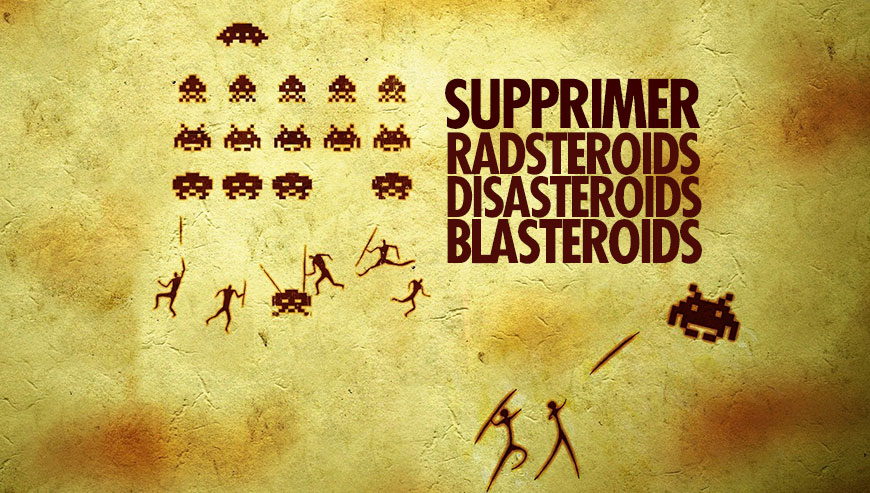
Comment supprimer Disasteroids ?
Effectuez bien l'ensemble des indications de cette page pour éliminer Disasteroids. Si vous avez un soucis durant la procédure, allez dans la rubrique Demander de l'aide du site pour nous dire ce qui coince.
Supprimer Disasteroids avec AdwCleaner
AdwCleaner est un petit outil de nettoyage permettant de retirer Disasteroids mais également d’autres logiciels parasites sans doute installés dans votre machine.
- Récupérez AdwCleaner en appuyant sur le bouton bleu ci-dessous :
Téléchargez AdwCleaner - Double-cliquez sur adwcleaner.exe pour exécuter le programme.
- Lancez une analyse de votre système en appuyant sur le bouton Scanner
- Dès que l'analyse est achevée, appuyez sur le bouton Nettoyer pour retirer les infections trouvées.
- Rédémarrez votre machine si Adwcleaner vous le demande.
Supprimer Disasteroids avec le programme MalwareBytes Anti-Malware
Malwarebytes Anti-Malware est un logiciel qui va effacer de votre ordinateur les malwares que des anti-virus ordinaires ne trouvent généralement pas (comme les publiciels et les logiciels espions, entre autres). Si vous souhaitez être défendu contre ce type d'ennuis, la version Premium de MalwareBytes Anti-Malware est un très bon investissement qui placera votre PC à l'abri (le logiciel coûte 22.95 euros et vous pouvez l'installer sur 3 de vos PC).
- Téléchargez MalwareBytes Anti-Malware :
Version Premium Version Gratuite (sans fonctionnalité de protection) - Double-cliquez sur le fichier téléchargé pour démarrer l'installation du programme.
- Cliquez sur le bouton orange Corriger Maintenant à droite de la mention Aucun examen n'a été réalisé sur votre système
- Dès que le scan est fini, cliquez sur Supprimer la selection.
- Rédémarrez votre machine à la fin du scan si le logiciel vous le demande.
Supprimer Disasteroids avec ZHPCleaner
ZHPCleaner est un petit outil gratuit ne requérant pas d'installation réalisé pour lutter contre les pirates de navigateurs et certains scarewares. Son principal but est donc d'éliminer les redirections des navigateurs et de détruire les indésirables de votre machine.
- Désactivez temporairement Avast si ce dernier est activé sur votre système.
- Téléchargez la dernière version de ZHPCleaner en appuyant sur le bouton bleu suivant :
Téléchargez ZHPCleaner - Double-cliquez sur le fichier ZHPCleaner.exe pour lancer le logiciel.
- Acceptez la licence.
- Appuyez sur Scanner, puis une fois l'analyse finie, appuyez sur le bouton Nettoyer.
- Appuyez sur Non si ZHPCleaner vous propose d'afficher son interface de réparation.
- Rédémarrez votre machine dans le cas où le programme vous le demande.
Réinitialiser votre navigateur (si nécessaire)
Si vous voyez encore des traces de Disasteroids après avoir suivi l'ensemble des étapes ci-dessus vous pouvez réinitialiser votre navigateur en effectuant la manipulation suivante :
- Ouvrez Chrome et appuyez sur le bouton
 en haut à droite du navigateur.
en haut à droite du navigateur. - Allez en bas de la page et appuyez sur Afficher les paramètres avancés.
- Dirigez-vous une nouvelle fois tout en bas de la page et cliquez sur Réinitialiser les paramètres du navigateur.
- Cliquez sur Réinitialiser.

- Téléchargez ResetBrowser :
Télécharger ResetBrowser - Enregistrez le fichier resetbrowser.exe sur votre bureau et double-cliquez l'executable.
- Une notice vous indique ce qui va se passer concrètement sur votre ordinateur, cliquez sur Ok pour valider.
- Appuyez sur Réinitialisez Chrome et attendez.
- Lorsque ResetBrowser a terminé, cliquez sur Ouvrir Chrome et vous devriez être débarrassé de Disasteroids
- Ouvrez Mozilla Firefox.
- Dans la barre d’adresse de Firefox saisissez le texte suivant about:support.
- Sur la page qui s’affiche cliquez sur Réparer Firefox.

- Téléchargez ResetBrowser :
Télécharger ResetBrowser - Enregistrez le fichier resetbrowser.exe sur votre bureau et double-cliquez sur le fichier.
- Une notice vous indique ce qui va se passer concrètement sur votre ordinateur, appuyez sur Ok pour valider.
- Cliquez sur Réinitialisez Firefox et patientez.
- Quand ResetBrowser a terminé, cliquez sur Ouvrir Firefox et vous devriez être débarrassé de Disasteroids

- Téléchargez ResetBrowser :
Télécharger ResetBrowser - Enregistrez le fichier resetbrowser.exe sur votre bureau et double-cliquez l'executable.
- Une notice vous indique ce qui va se passer concrètement sur votre ordinateurSi vous n'avez pas réussi à supprimer Disasteroids de votre ordinateur après voir suivi ces 4 étapes, expliquez ce que vous avez fait sur notre page support. Quelqu'un viendra vite vous apporter de l'aide ! Accéder au support.





